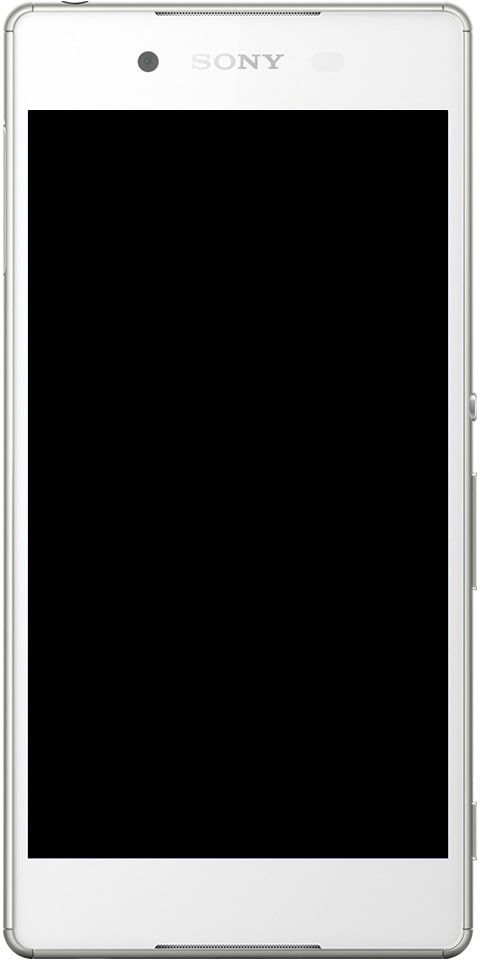Cara Mengubah Tema Nintendo Switch
Mereka yang merupakan game hardcore di Nintendo Beralih dan juga telah mengunduh banyak game. Maka sangat sulit untuk memperbaiki layar beranda dan menavigasi ke konten dengan mudah. Oleh karena itu, kami telah membagikan beberapa kemungkinan solusi di bawah ini yang harus Anda ikuti untuk mengubah tema dan juga mengubah layar beranda di konsol Nintendo Switch. Pada artikel ini, kita akan membahas tentang Cara Mengubah Tema Nintendo Switch. Mari kita mulai!
Sekarang Anda dapat dengan mudah menyesuaikan perpustakaan game Switch Anda yang perlu diatur dengan benar. Perlu juga disebutkan di sini bahwa Nintendo Switch memiliki opsi penyesuaian yang sangat dasar dan minimal daripada konsol lain. Seperti PlayStation 4 atau Xbox One. Anda juga tidak akan menemukan wallpaper khusus atau tema manual di Switch. Selain itu, Switch sebenarnya tidak memiliki akses folder atau kategori.
Jika Anda memiliki banyak game untuk Nintendo Switch, layar beranda Anda mungkin menjadi sulit dinavigasi. Ada beberapa cara untuk menyesuaikan Nintendo Switch Anda untuk menghindari kekacauan dan mengatur perpustakaan game Anda. Mari kita lihat caranya.
Layar Beranda Nintendo Switch Themes
Meskipun dirilis pada tahun 2017, Nintendo Switch masih memiliki opsi penyesuaian yang minim dibandingkan dengan perangkat modern lainnya. Switch masih tidak menawarkan wallpaper khusus atau tema buatan pengguna. Itu juga tidak memiliki dukungan untuk folder atau kategori, yang akhirnya ditambahkan Nintendo ke Nintendo 3DS dan Wii U. Oleh karena itu, jika Anda memiliki banyak game, layar beranda Anda dapat menjadi berantakan dengan sangat cepat.
Namun, ada beberapa hal sederhana yang dapat Anda lakukan untuk membuat layar beranda Anda tampak lebih teratur dan menyesuaikannya dengan keinginan Anda. Berikut ini beberapa hal yang dapat Anda lakukan.
Menyortir dan Memesan Game | Nintendo beralih tema
Secara default, 12 game yang ditampilkan di layar beranda Anda adalah 12 game terbaru sebenarnya. Yang Anda mainkan, instal, atau masukkan ke Switch juga. Saat ini tidak ada cara untuk mengatur game-game ini secara manual, selain dengan hanya membuka game untuk mendorongnya ke awal layar. Atau dengan mengganti kartrid yang dimasukkan ke konsol juga.
Tetapi, jika Anda telah mengumpulkan lebih dari selusin game di perpustakaan Anda, maka menggulir ke kanan layar beranda membawa Anda ke menu Semua Perangkat Lunak. Itu menunjukkan kepada Anda semua judul yang Anda miliki dan unduh dalam sebuah kotak juga.

Dari sini, Anda memiliki banyak opsi untuk menyortir semua game di perpustakaan Anda. Itu dapat Anda akses dengan mengetuk R di konsol Anda. Anda juga dapat mengurutkannya berdasarkan:
- Terakhir Dimainkan: Sama seperti cara layar beranda default diurutkan.
- Waktu Bermain Terlama: Ini akan mengurutkan game berdasarkan berapa lama Anda telah memainkannya. Game yang belum pernah Anda mainkan secara otomatis berada di bagian bawah daftar Anda.
- Judul: Ini akan mengurutkan semua perangkat lunak dalam urutan abjad.
- Penerbit: Ini akan mengurutkan judul Anda berdasarkan nama penerbitnya, dalam urutan abjad sebenarnya. Anda juga dapat melihat penerbit judul dengan mengetuk tombol plus pada game di menu.
Hapus Game yang Jarang Dimainkan | Nintendo beralih tema
Dengan banyaknya game yang sering dijual, ada kemungkinan besar Anda memiliki setidaknya beberapa game yang tidak lagi atau jarang Anda mainkan. Cara lain untuk membuat daftar game Anda lebih ramping adalah dengan menghapus game yang jarang Anda mainkan dari Switch dan juga mendeklarasikan daftar game Anda. Ini memiliki bonus mengosongkan ruang pada penyimpanan internal atau kartu microSD Anda juga.
Anda hanya dapat melakukan ini untuk judul digital yang sebenarnya telah diunduh dari Nintendo eShop. Mari kita lihat bagaimana Anda dapat menghapus judul dari Switch Anda:
- Pilih gim, baik dari layar beranda atau Semua Perangkat Lunak juga
- Ketuk tombol + di joy-con kanan Anda untuk membuka menu.
- Dari menu permainan, Anda perlu memilih Kelola Perangkat Lunak di sebelah kiri.
- Kemudian pilih Hapus Perangkat Lunak.

Ini benar-benar menghapus judul dari perpustakaan Anda dan dari layar beranda Anda. Namun, ini tidak menghapus game dari akun Anda, karena pembelian Anda akan tetap ditautkan ke profil Nintendo Anda. Anda masih dapat menambahkan judul kembali ke Switch Anda kapan saja melalui menavigasi ke eShop Mengetuk profil Anda di kanan atas dan memilih Unduh ulang dari menu juga. Dari sini, Anda juga dapat mengunduh game apa pun yang Anda miliki tetapi saat ini tidak ada di sistem Anda.
Ubah Latar Belakang dan Tema Rumah Anda | Nintendo beralih tema
Hal terakhir yang dapat Anda lakukan untuk mengubah layar beranda Switch Anda adalah mengubah latar belakang dan tema beranda Anda juga.

Dari layar beranda, Anda harus memilih tombol Pengaturan Sistem di bagian bawah. Pilih opsi Tema di sisi kiri layar. Dari sini, Anda juga dapat memilih antara tema yang tersedia untuk Switch: Putih Dasar dan Hitam Dasar juga.
Pada awal tahun 2020, Switch hanya menawarkan dua tema ini sebenarnya. Anda pada dasarnya hanya memutuskan apakah Anda menginginkan tema gelap atau tema terang.
Tapi, baik Nintendo 3DS dan Wii U akhirnya mendapatkan dukungan untuk pembelian dan pengunduhan tema. Jadi, Switch kemungkinan juga akan mendapatkan fitur tersebut di masa mendatang. Nantikan lebih banyak pembaruan untuk firmware Switch Anda.
Kesimpulan
Baiklah, Itu saja Teman-teman! Saya harap kalian menyukai artikel Nintendo Switch Themes ini dan juga bermanfaat bagi Anda. Beri kami tanggapan Anda tentang itu. Juga jika kalian memiliki pertanyaan dan masalah lebih lanjut terkait dengan artikel ini. Beri tahu kami di bagian komentar di bawah. Kami akan segera menghubungi Anda.
Semoga hari mu menyenangkan!
Lihat Juga: Apakah Anda Ingin Menghubungkan Nintendo Switch ke Earphone Bluetooth?